-
![]() Windows向けデータ復旧
Windows向けデータ復旧
- Data Recovery Wizard Free購入ダウンロード
- Data Recovery Wizard Pro 購入ダウンロード
- Data Recovery Wizard WinPE購入ダウンロード
- Partition Recovery購入ダウンロード
- Email Recovery Wizard購入ダウンロード
- おまかせデータ復旧サービス
概要:
Windows 11にアップグレードする前に、包括的なパーティション管理ソフトまたはWindows標準のディスクの管理機能を使って、Windows 10のパーティションサイズを変更することができます。ただし、その前にWindows 11へのアップグレードに向けて、いくつかの重要な準備をしておく必要があります。
Windows 11へのアップグレードに向けてディスクを準備するには、EaseUS Partition Master やディスクの管理を使って、Windows 10のパーティションサイズをあらかじめ変更することができます。これには、パーティションのサイズを縮小して未割り当て領域を作成し、新しいパーティションを作るか、既存のパーティションを拡張することが含まれます。
🔥 EaseUS Partition Masterを使う方法:
EaseUS Partition Masterを起動します → Cドライブの隣にあるパーティションを右クリック →「サイズ調整/移動」を選択 → 片側をドラッグして未割り当て領域を作ります →「OK」をクリック → Cドライブを右クリック →「サイズ調整/移動」を選択 → 片側をドラッグして先ほどの未割り当て領域をCドライブに割り当てます →「OK」をクリック →「1つの操作を実行」をクリック →「適用」をクリックして変更を反映させます。
✔️ ディスクの管理を使う方法:
「Windowsキー + X」を押す →「ディスクの管理」を選んで開く → 縮小したいパーティションを右クリック →「ボリュームの縮小」を選択 → 縮小する容量(MB単位)を入力 →「縮小」をクリックして未割り当て領域を作成 → システムドライブ(Cドライブ)を右クリック →「ボリュームの拡張」を選択 → 作成した未割り当て領域を使ってCドライブを拡張 → 少し待ちます → パソコンを再起動してCドライブの空き容量を確認します。
一方で、Windows 11にアップグレードする前に確認しておくべき重要な準備があります。以下にその内容をまとめていますので、ぜひご覧ください。
🎈データのバックアップ:パーティションサイズを変更する前に、大切なデータは必ずバックアップしておきましょう。ボリュームを削除すると、その中身も消えてしまう可能性があります。
🔎システムの互換性を確認:EaseUS Partition Masterを使って直接チェックするか、Microsoftの公式サイトでWindows 11のシステム要件を確認し、ハードウェアが最低条件を満たしているか事前に確認してください。
💾最小ストレージ容量:Windows 11をインストールするには、最低でも64GBのストレージ容量が必要です。
💻アップグレード時の空き容量:Windows 11へのアップデートには、約20GBの空き容量が必要となる場合があります。
✔️未割り当て領域の確認:Windows 10で新しいパーティションを作成したり、既存のパーティションを拡張したりするには、隣接する未割り当て領域が必要です。隣に未割り当て領域がない場合は、対象のパーティションの隣に領域を確保するよう調整しましょう。
適用対象:Windows 11/10/8/7で、パーティションのサイズ変更・移動、システムパーティションの拡張、作成、削除、コピー、結合、分割、フォーマットなどに対応。
私たちの評価によると、EaseUS Partition Masterは、Windows初心者でも簡単にパーティションやディスクを管理できる便利で多機能なパーティション管理ソフトです。
ステップ1. EaseUS Partition Masterを起動し、調整したいディスクを右クリックして、「サイズ調整/移動」を選択します。

ステップ2. スライダーをドラッグしてパーティションをサイズを調整して、「OK」をクリックします。

ステップ3. メイン画面の右下にあるタスクキューで「1個のタスクを実行」>「適用」をクリックします。

また、「ディスクの管理」ツールを使って、パソコンのストレージ領域を整理・管理することもできます。この高度なWindowsのストレージツールを使用すれば、既存のパーティションのサイズを調整することで、ボリュームの拡張や縮小を行い、空き容量をより有効に活用することができます。
以下の手順に従って、「ディスクの管理」を使って、Windows 11へのアップグレード前にWindows 10のパーティションサイズを変更してください。
ステップ1:以下のいずれかの方法で「ディスクの管理」を開きます。
ステップ2:サイズを変更したいパーティションを確認します。この例ではシステムパーティション(Cドライブ)を選択し、右クリックして「ボリュームの縮小」を選びます。

ステップ3:「縮小する領域のサイズ(MB)」の欄に、縮小可能な容量(MB単位)以内の数値を入力し、「縮小」をクリックします。すると、この容量分の未割り当て領域が作成されます。
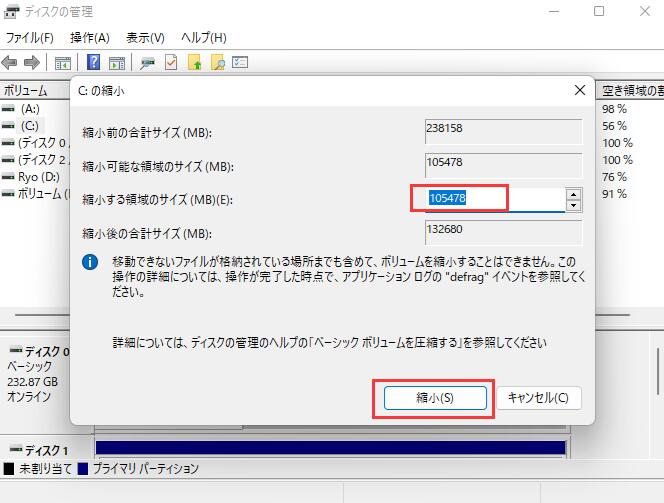
ステップ4:先ほど作成された未割り当て領域を右クリックし、「新しいシンプル ボリューム」を選択します。

ステップ5:もしこの未割り当て領域が拡張したいパーティション(例:Cドライブ)の隣にある場合は、そのパーティションを右クリックし、「ボリュームの拡張」を選びます。
ステップ6:「次へ」をクリックし、Cドライブに追加する未割り当て領域のサイズを入力 →「完了」をクリックします。
Microsoftは、Windows回復環境(Windows RE)を使用するPCへのアップデート方法を変更しました。WinREは、今後毎月の累積更新プログラムの一部としてアップデートされるようになります。
一部のPCでは、回復パーティションの容量が不足しているため、WinREのアップデートを正常に完了できず、アップデートが失敗する可能性があります。
もし、C:\Windows\System32\winevt\logs\system.evtx に「イベントID 4502」のシステムイベントが記録されていた場合、それはWinREが含まれている回復パーティションの空き容量が足りないことを示している可能性があります。このシステム イベントの詳細には、ErrorPhase が 2 の 「Windows Recovery Environment サービスに失敗しました」 と表示されます。
もしこれがご使用のシステムに該当する場合は、以下の手順に従って回復パーティションのサイズを手動で変更してください。
※注意:この操作を行うには、回復パーティションがOSパーティション(通常はCドライブ)の後ろに配置されている必要があります。
ステップ1:検索バーに「cmd」と入力し、表示された「コマンドプロンプト」を右クリックして「管理者として実行」を選びます。これで管理者権限のコマンドプロンプトが開きます。
ステップ2:「reagentc /info」と入力して、WinRE(Windows回復環境)の状態を確認します。WinREが有効になっている場合、「Windows REの場所」としてWinREディレクトリへのパスが表示されます。
ステップ3:「reagentc / disable」と入力し、WinREを一時的に無効にします。
ステップ4:システムパーティションを縮小し、新しい回復パーティション用のディスク領域を準備するには、以下のコマンドを順番に実行してください。
※この操作にはリスクがあるため、必ず事前に大切なデータのバックアップを取ってから作業を行ってください。
ステップ5:新しい回復パーティションを作成します。
この作業により、新しい回復パーティションが作成されます。
ステップ6(1):新しく作成したパーティションをフォーマットするには、以下のコマンドを入力します:format quick fs=ntfs label="Windows RE tools"
ステップ6(2):ディスクがMBR形式の場合は、以下のコマンドを入力してパーティションIDを設定します:set id=27
ステップ7:WinRE用のパーティションが正しく作成されたことを確認するには、以下のコマンドを入力します:list vol
ステップ8:作業が終わったら、以下のコマンドでコマンドプロンプトを終了します:exit
ステップ9:WinRE(Windows回復環境)を再び有効にするには、以下のコマンドを入力します:reagentc /enable
ステップ10:WinREがどこにインストールされているかを確認するには、以下のコマンドを入力します:reagentc /info
Windows 11 にアップグレードする前に Windows 10 のパーティションサイズを変更するにはどうすればよいですか?簡単に言うと、「EaseUS Partition Master」と「ディスクの管理」のどちらを使っても Windows 10 のパーティションを変更することができます。自分のニーズに合わせて、適したツールを選んでください。
「ディスクの管理」と比べて、「EaseUS Partition Master」は多機能で強力な性能を持ち、わかりやすい画面構成(GUI)と簡単な操作ステップが特徴なので、よりおすすめの選択肢と言えるでしょう。
さらに、このセクションでは、パーティションのサイズ変更とWindows 11へのアップグレードに関する関連ヒントをいくつか紹介します。ご興味があれば、ぜひ概要をご覧ください。
1.Windows 11を実行するための最小システム要件とは?
以下は、Windows 11 をインストール・実行するために PC が満たす必要のある最小要件です:
2.Windows 11にアップグレードする前に、Windows 10をインストールする必要はありますか?
いいえ、Windows 11 にアップグレードするために、あらかじめ Windows 10 をインストールする必要はありません。お使いのデバイスが Windows 11 のシステム要件を満たしていれば、サポートされているバージョンの Windows 10 から直接 Windows 11 にアップグレードすることが可能です。
3.パソコンがスリープから復帰したときに、ウィンドウのサイズや位置が勝手に変わるのを防ぐにはどうすればいいですか?
スリープから復帰した際にウィンドウのサイズや位置が変わるのを防ぐには、「スナップウィンドウ」機能をオフにしてください。また、モニターのドライバーが最新の状態であることを確認してください。加えて、省電力設定や「高速スタートアップ」機能を見直し、必要であれば無効にすることも検討してください。
4.Windows で画面の解像度やレイアウトを変更する方法は?
以下が具体的な手順です:
ステップ1:Windowsキー + I を押して「設定」を開きます →「システム」をクリック →「ディスプレイ」を選択します。
ステップ2:画面を下にスクロールして「拡大縮小とレイアウト」セクションを見つけ、「画面の解像度」の項目を確認します → 希望する解像度を選択します。
ステップ3:「変更を維持」をクリックして設定を保存します。
ステップ4:複数のモニターを使用している場合は、「ディスプレイの設定」内でメインモニターの切り替えや配置の調整(どのモニターをどこに置くかなど)が可能です。
高機能なディスク管理

Partition Master Professional
一番使いやすいディスク管理ソフトで、素人でもディスク/ パーティションを自由に変更できます!